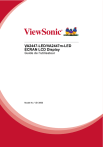Contrôles du menu principal
Réglez les options du menu ci-dessous à l’aide des boutons
SetTse trouvant à l’avant du moniteur.
Contrôle Explication
Auto Image Adjust (Réglage automatique) dimensionne, centre et améliore automatiquement le signal vidéo, en éliminant bruit et distorsion. Appuyez sur le bouton [2] pour obtenir une image plus nette.
REMARQUE : Le réglage automatique fonctionne avec la plupart des cartes vidéo. Si cette fonction ne fonctionne pas sur votre écran LCD, diminuez le taux de rafraîchissement vidéo à 60 Hz et restaurez la résolution à sa valeur par défaut.
Contrast (Contraste) règle la différence entre l’arrière-plan (niveau de noir) et le premier plan (niveau de blanc) de l’image.
Brightness (Luminosité) permet de régler l’arrière-plan (niveau de noir) de l’image.
Input Select (Entrée) basculez entre les entree si vous avez plus d'un ordinateur connecte au moniteur digital.
Audio Adjust (Ajustage audio) (pour le VA2447m-LED uniquement)
Volume permet d’augmenter ou de diminuer le volume et de couper l’audio.
Mute permet de couper temporairement la sortie audio.
12
Contrôle Explication
Color Adjust (Couleurs réglage) offre différents modes de réglage des couleurs. Vous pouvez sélectionner des températures de couleur prédéfinies et l’option User Color (Couleurs utilisateur) vous permet de régler le rouge (R), le vert (G) et le bleu (B). Le réglage par défaut de l’usine est de 6500 K (6500
Kelvin).
sRGB-est en train de devenir rapidement le standard de l'industrie pour la gestion des couleurs, et la plupart des applications récentes sont compatibles avec ce format. L'activation de ce paramètre permet à l'écran LCD d'afficher des couleurs plus fidèles à l'original. L'activation du paramètre sRGB entraîne la désactive les réglages du contraste et de la luminosité.
9300K-Ajoute du bleu à l’écran pour obtenir un blanc plus “froid” (utilisé dans la majorité des configurations de bureau avec éclairage fluorescent).
7500K-Ajoute du bleu à l’écran pour obtenir un blanc plus “froid” (utilisé dans la majorité des configurations de bureau avec éclairage fluorescent).
6500K-Ajoute du rouge à l’image de l’écran pour obtenir un blanc plus “chaud
“et des rouges plus « riches ».
5000K-Ajoute du rouge à l’image de l’écran pour obtenir un blanc plus “chaud
“et des rouges plus « riches ».
User Color (Couleurs utilisateur) réglages individuels pour le rouge (R), le vert (V) et le bleu (B).
1. Appuyez sur le bouton [2] pour sélectionner la couleur (R, V ou B).
2. Appuyez sur
Sou surTpour régler la couleur sélectionnée.
Important : Si vous sélectionnez RECALL à partir du menu principal lorsque le produit est configuré à un mode de synchronisation prédéfini, les couleurs seront réinitialisées à la valeur de 6500 K par défaut de l’usine.
13
Contrôle Explication
Information (Informations) affiche le mode de synchronisation (entrée du signal vidéo) provenant de la carte graphique de votre ordinateur, le numéro de modèle du LCD, le numéro de série et l’URL du site web de ViewSonic
®
.
Reportez-vous au mode d’emploi de la carte graphique pour des instructions à propos de la modification de la résolution et du taux de rafraîchissement
(fréquence verticale).
REMARQUE: VESA 1920 x 1080 à 60 Hz (recommandé) signifie que la résolution est de 1920 x 1080 et que le taux de rafraîchissement est de 60 Hz.
Manual Image Adjust (Réglage manuel de l’image)
!affiche le menu d’ajustage manuel de l’image.
H./V. Position (Position Horizontale/Verticale) déplace la position de l’image
à gauche ou à droite et en haut ou en bas.
H. Size (Taille horizontale) permet de régler la largeur de l’image.
Fine Tune (Réglage image) focalise en alignant le texte et/ou les caractères graphiques illuminés.
REMARQUE : Essayez d’abord l’ajustage automatique d’image.
14
Contrôle Explication
Sharpness (Nitidezza) permet d’ajuster la clarté et la focalisation de l’image à l’écran.
Dynamic Contrast (Contraste Dynamique) permet à l’utilisateur d’activer ou de désactiver la fonction d’amélioration du rapport de contraste.
Aspect ratio (Rapport d’aspect) Sélectionner la taille d'image 4:3 et plein
écran.
ECO Mode (Mode ECO) permet une consommation d’énergie plus basse en réduisant la luminosité.
Standard : Réglage de luminosité par défaut.
Optimize (Optimiser): Réduit la luminosité de 25 %.
Conserve(Conserver): Réduit la luminosité de 50 %.
Setup Menu (Menu Setup) affiche le menu illustré ci-dessous :
Language Select (Langue) vous permet de sélectionner la langue utilisée pour les menus et les écrans de contrôle.
Resolution Notice (Avis de résolution) vous informe à propos de la résolution optimale à utiliser.
OSD Position (Position OSD) permet de positionner les menus et l’écran de réglage.
OSD Timeout (Interruption OSD) définit la durée d’affichage d’un écran de contrôle à l’écran. Par exemple, avec une configuration de '15 secondes', l’écran de contrôle disparaîtra après 15 secondes si aucun contrôle n’est touché.
15
Contrôle Explication
OSD Background (Arrière-plan OSD) vous permet d’activer ou de désactiver l’arrière plan à l’écran.
Auto Power Off (Arrêt automatique), si activé, l’écran s’éteindra automatiquement quand aucun signal n’est détecté pendant f 3 minutes.
Power Indicator (Voyant d’alimentation) permet à l’utilisateur de choisir d'allumer ou d’éteindre le voyant d’alimentation pour le mode Marche/Arrêt.
Memory Recall (Rappel de mémoire) permet de rétablir les paramètres d’usine si l’écran fonctionne dans un mode de synchronisation prédéfini décrit dans ce guide.
Exception: Cette commande ne modifie pas les changements effectués avec la commande utilisateur sur les paramètres Langue et Verrouillage de l’alimentation.
16